¿Necesita obtener rápidamente información del sistema acerca de su sitio WordPress?
La información del sistema le informa acerca de su entorno de alojamiento, versión de PHP, ajustes de WordPress y mucho más. A menudo necesitará compartir esta información cuando solicite soporte porque puede ayudarle a diagnosticar incidencias de WordPress.
En esta guía, le mostraremos cómo obtener fácilmente información del sistema para su sitio WordPress sin necesidad de conocimientos técnicos especiales.
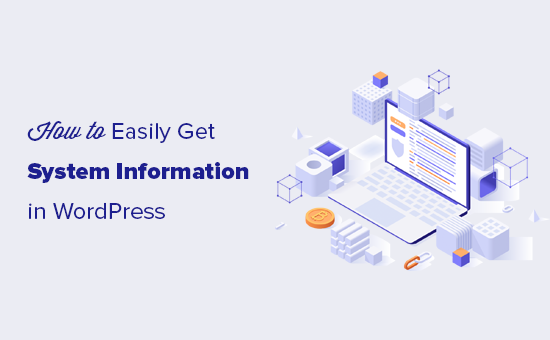
¿Qué es la información del sistema para un sitio WordPress?
WordPress necesita una plataforma específica para funcionar. Esta plataforma se la proporciona su empresa de alojamiento de WordPress.
Está formado por varios componentes, como software de servidor web(Apache o NGINX), PHP (un idioma de programación), software de base de datos(MySQL), etc.
Todos estos elementos de software tienen diferentes características que su empresa de alojamiento de WordPress configura y establece para usted. Para más información sobre este debate, consulte nuestra guía sobre cómo funciona WordPress entre bastidores.
Aparte de eso, también tienes tus propios ajustes de WordPress. Por ejemplo, habrá diferentes ajustes dependiendo de qué plugins o tema de WordPress esté utilizando y de cómo esté establecido su sitio web de WordPress.
Toda esta información se denomina Información del Sistema. Puede utilizar esta información para corregir errores comunes de WordPress y diagnosticar otras incidencias del sitio web.
También es posible que otros desarrolladores le pidan en los foros de soporte que comparta la información del sistema. Esto les ayuda a ver rápidamente si una característica en particular está disponible en su alojamiento.
Dicho esto, veamos cómo acceder fácilmente a la información del sistema de su sitio web WordPress sin necesidad de conocimientos técnicos.
Obtener información del sistema WordPress usando la página de salud del sitio
WordPress viene con una herramienta integrada llamada Site Health que le ayuda a acceder rápidamente a la información del sistema acerca de su sitio web.
Puede acceder a ella conectándose a su área de administrador de WordPress y visitando la página Herramientas ” Salud del sitio.
Aquí, WordPress mostrará un informe del estado de salud del sitio y destacará cualquier problema / conflicto / incidencia crítica que requiera su atención. Para más detalles, consulte nuestra guía sobre cómo obtener la puntuación perfecta del estado del sitio de WordPress.
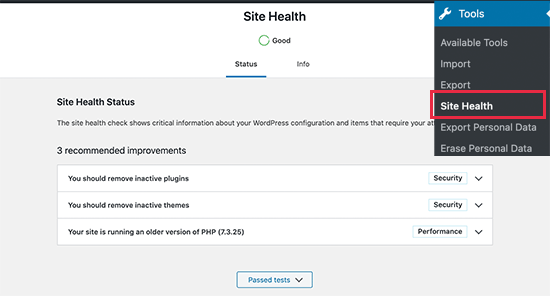
Para obtener información sobre el sistema, debe ir a la pestaña “Información” de la página “Salud del sitio”.
Desde aquí, verá información importante del sistema organizada ordenadamente en categorías.
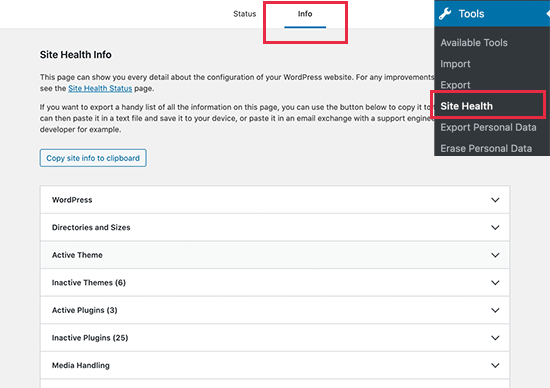
Puedes hacer clic en el botón “Copiar en el portapapeles” para copiar toda la información. Después, sólo tienes que pegar esta información en cualquier lugar donde necesites compartirla.
Lo ideal sería guardarlo también en el ordenador en un archivo de texto sin formato utilizando el Bloc de notas o cualquier aplicación de edición de texto sin formato.
Si busca información específica, puede ampliar la categoría relacionada y copiar sólo esa información.
Puede ampliar y ver la siguiente información del sitio:
- Instalación de WordPress
- Directorios y tamaños
- Temas activos e inactivos
- Plugins activos e inactivos
- Gestión de medios
- Configuración del servidor
- Base de datos de WordPress
- Constantes de WordPress
- Permisos del sistema de archivos
Por ejemplo, si busca la versión de PHP que utiliza su servidor de alojamiento de WordPress, encontrará esta información en la sección “Servidor”.
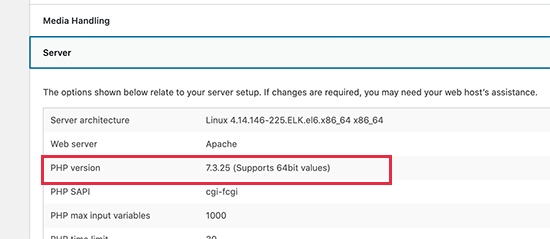
Del mismo modo, si desea comprobar el límite de tamaño de los archivos subidos, encontrará esta información en la sección “Gestión de medios”.
La herramienta Site Health facilita la obtención de toda la información del sistema que necesita en un formato ordenado y más legible.
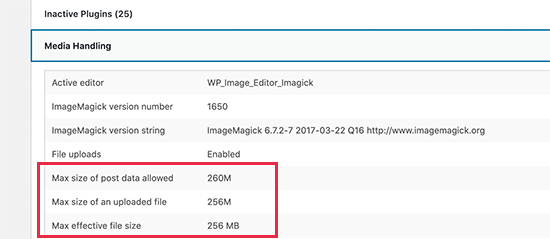
Sin embargo, es posible que todavía haya otra información del sistema que no pueda encontrar en este informe. En ese caso, el siguiente paso le proporcionará información más completa sobre el sistema de su sitio.
Obtener información del sistema en WordPress mediante un plugin
La herramienta por defecto Site Health de WordPress le proporciona toda la información esencial necesaria para diagnosticar problemas. Sin embargo, a veces puede necesitar información adicional acerca de la configuración de PHP en su servidor.
La forma más sencilla de obtener esta información es utilizando un plugin de WordPress que muestre la información PHP completa.
En primer lugar, debes instalar y activar el plugin Debug Info. Para más detalles, consulta nuestra guía paso a paso sobre cómo instalar un plugin de WordPress.
Una vez activado, debe visitar la página Herramientas ” Información de depuración en su escritorio de WordPress.
Desde aquí, verá primero un resumen de la información del sistema similar a la herramienta Salud del sitio. También actúa como un detector de temas de WordPress, por lo que verá la versión actual de su tema de WordPress, autor y URI.
Desplácese hasta la parte inferior y haga clic en el enlace “Mostrar detalles”.
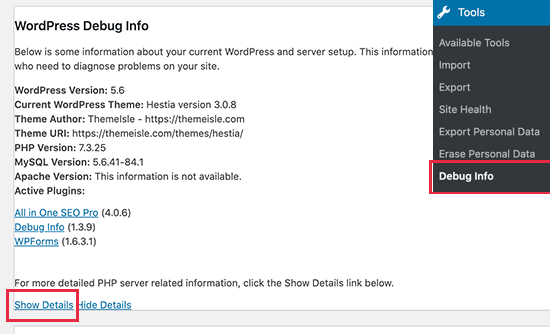
Esto mostrará la página de información de PHP.
Proporciona información completa acerca de qué características de PHP están activadas en su servidor de alojamiento.
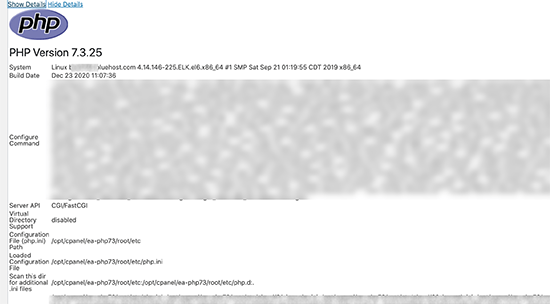
Si conoce la información específica que busca, puede buscarla aquí. También puede copiar y pegar esta información y compartirla con los desarrolladores o en un tique / entrada de soporte.
Esperamos que esta información le haya ayudado a obtener rápidamente información del sistema para su sitio de WordPress. También puede interesarte nuestro artículo sobre cómo reforzar la seguridad de WordPress para proteger tu sitio web contra los piratas informáticos y nuestra guía sobre los proveedores de alojamiento de WordPress mejor gestionados.
If you liked this article, then please subscribe to our YouTube Channel for WordPress video tutorials. You can also find us on Twitter and Facebook.





Syed Balkhi says
Hey WPBeginner readers,
Did you know you can win exciting prizes by commenting on WPBeginner?
Every month, our top blog commenters will win HUGE rewards, including premium WordPress plugin licenses and cash prizes.
You can get more details about the contest from here.
Start sharing your thoughts below to stand a chance to win!
June Nacpil says
Hello WP Beginner team,
seems like the recommended plugin is now unavailable for download.
WPBeginner Support says
Thank you for letting us know, we’ll be sure to look for an alternative we would recommend
Administrador
Stryker Graham says
Thanks! That was SUPER easy… You presented all the most relevant info in the first 45 seconds!
Keith Lockhart says
Syed,
Have a look at this plugin: http://Wordpress.org/plugins/bns-support. It lists some other useful site things in the sidebar.
Keith – Gr8WhiteNorth